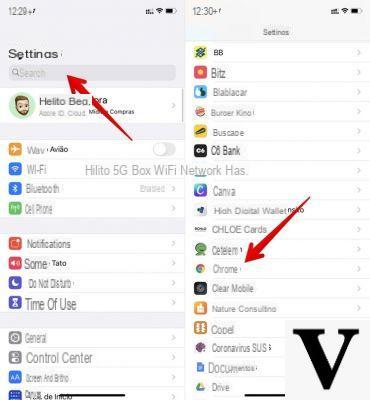
Una delle novità più importanti e richieste di iOS 14 è senza dubbio la possibilità di scegliere quale browser di default utilizzare per la gestione di tutti i collegamenti e URL su iPhone, iPad e iPod touch. Nonostante Safari sia uno dei più utilizzati su piattaforma mobile, non è escluso che qualcuno preferisca Google Chrome, controparte sviluppata dall’azienda di Mountain View. Per questo motivo, oggi andremo a vedere come impostarlo come browser di default su iPhone e iPad con iOS 14 e versioni successive.
Modificare il browser di default di iPhone e iPad
Prima di iniziare con la procedura, vi ricordiamo che per modificare il browser di default su iPhone e iPad è necessario aver installato iOS 14 (o versioni successive) e che l’app di Google Chrome sia ovviamente installata sul dispositivo interessato.
- Aprire l’app “Impostazioni” su iPhone o iPad
- Scendere in basso nella sezione dedicata alle app di terze parti e cliccare su “Chrome”
- Scegliere la voce “App per il browser di default”
- Selezionare “Chrome” anziché “Safari”
Da questo momento in poi, ogni volta che si interagirà con un link, un URL o un qualsiasi collegamento ad internet, automaticamente si avvierà l’applicazione di Google Chrome anziché quelle di Safari.
Dubbi o problemi? Vi aiutiamo noi
Ricorda di iscriverti al nostro canale Youtube per video e altre recensioni. Se vuoi rimanere sempre aggiornato, iscriviti al nostro canale Telegram e seguici su Instagram. Se vuoi ricevere supporto per qualsiasi dubbio o problema, iscriviti alla nostra community Facebook o contattaci su Instagram. Non dimenticarti che abbiamo creato anche un motore di ricerca offerte pieno di coupon esclusivi e le migliori promozioni dal web!


























